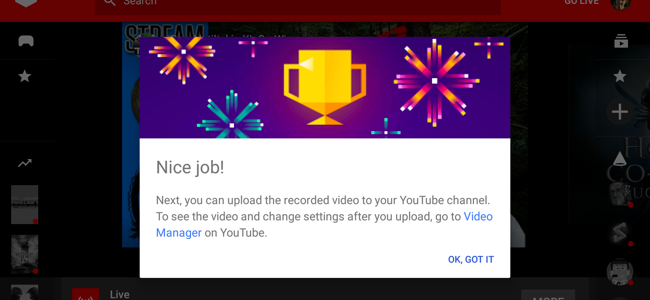
谷歌新的YouTube游戏和Google Play游戏应用程序可以让你录制Android设备的屏幕,并创建截屏视频。它们是为在你玩手机游戏时录制手机游戏而设计的,但你可以用它们来录制任何应用程序。
Android实际上早在Android 4.4中就获得了集成的屏幕录制功能,但出于安全原因,谷歌要求您将设备连接到电脑上,并开始使用ADB进行录制。这些新工具可以让你轻松地录制屏幕,而不会有那么多麻烦。
启动屏幕记录器
首先,在你的Android智能手机或平板电脑上安装谷歌的YouTube游戏应用。快捷方式的名字是“YT Gaming”。点击顶部附近的“Go Live”按钮。别担心,此选项不仅适用于直播-它还适用于捕获录音。
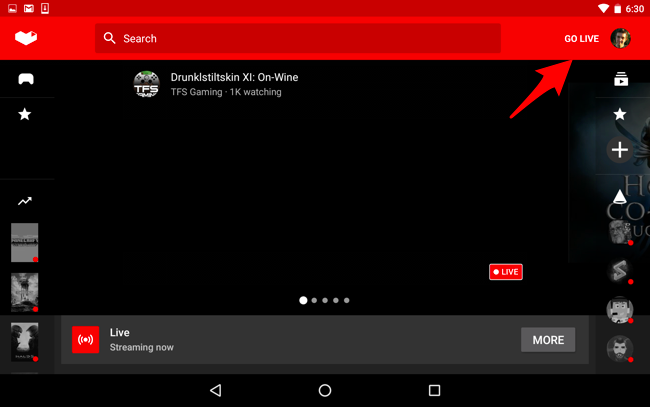
第一次出现Mobile Capture(移动捕获)窗口时,点击“Next”(下一步)。选择“录制”选项,然后选择720p HD或480p SD。如果你想从你的设备直播到YouTube,你可以选择“流”。
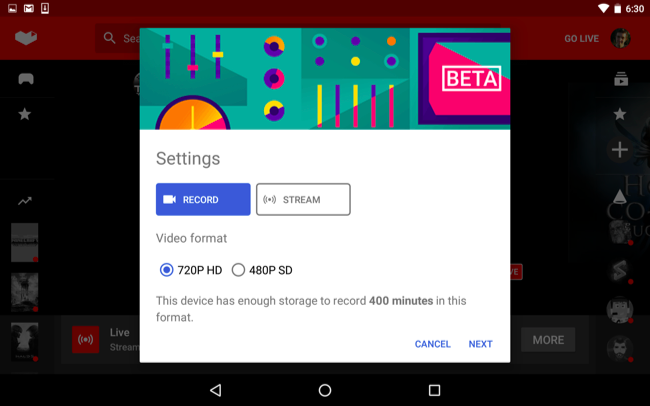
请记住,您设备上的所有内容都将被录制。您可能希望禁用通知,以防止它们在流期间出现。您的设备的麦克风还会拾取您的语音和附近的其他声音。
出现提示时选择一个应用程序。您的Android智能手机或平板电脑上安装的每个应用都将显示在此列表中,因此您可以选择任何应用来开始录制。一旦开始,您也可以离开启动的应用程序继续录制。
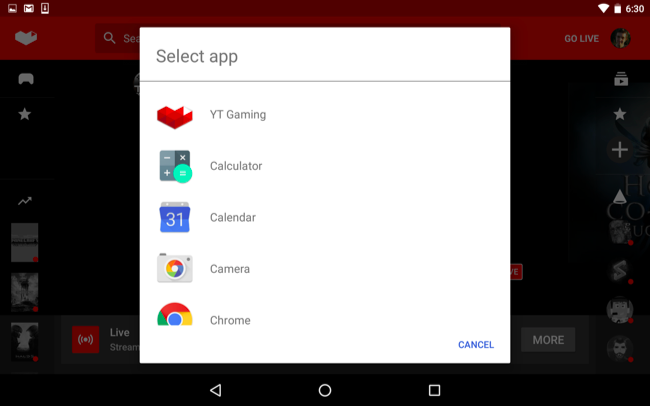
屏幕左下角将出现一个屏幕录像机。您可以将其拖放到您喜欢的位置,并轻触麦克风和摄像头图标来控制是否也捕捉和包括您的声音和面部。
要开始,请点击“录制”按钮。完成后点击“停止”按钮。
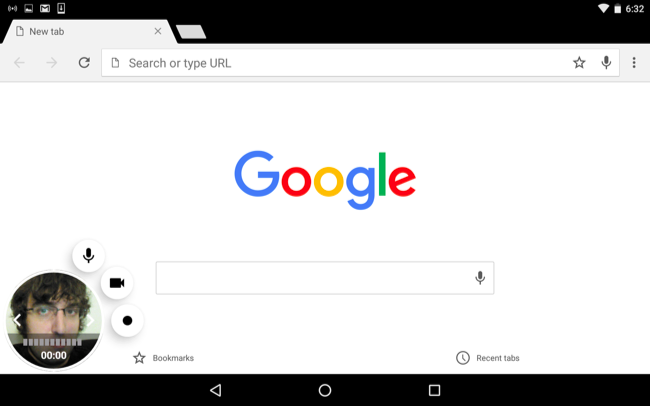
将视频上传到YouTube或使用视频文件
一旦你按下停止按钮,YouTube游戏应用程序就会启动,帮助你将录制的视频上传到YouTube频道。如果你想在YouTube上分享你的截屏视频,这很好。当然,如果您不想公开访问,您也可以将其设置为私人视频,以防止其他人观看。
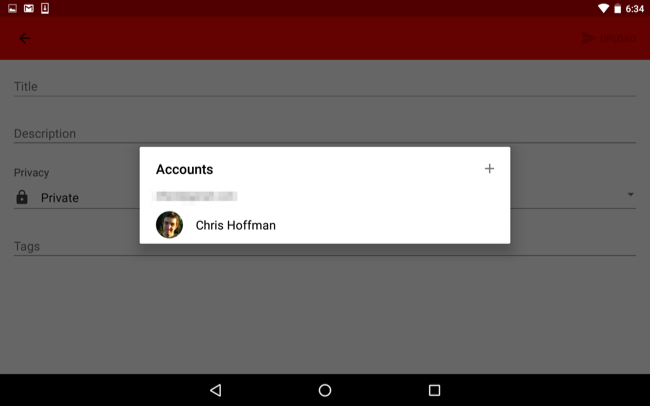
相关:如何使用Android 6.0的内置文件管理器
如果你不想把你的录音记录上传到YouTube上,那也没关系。只需退出上传屏幕,而不点击“上传”按钮。
视频将保存到设备内部存储上的Movies/Screenccast文件夹。你可以使用文件浏览器应用程序-Android 6.0附带的文件管理器或第三方应用程序-来访问它。
它还会出现在您照片库中的“Screencast”文件夹中。从这里抓取视频,您可以随心所欲地使用它-使用USB电缆将其传输到您的计算机、编辑或直接发送给某人。
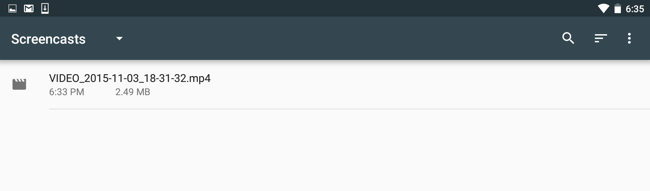
谷歌的Google Play游戏应用程序也可以用来录制游戏和其他应用程序的截屏。然而,YouTube游戏应用程序对于录制非游戏应用程序的截屏视频来说要方便一些。